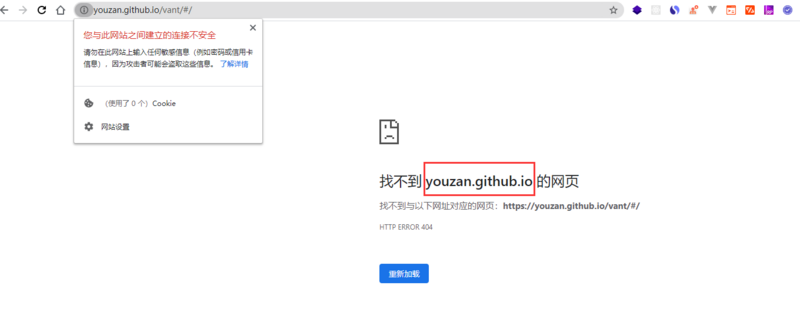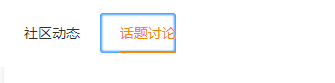iPhone上Safari反复出现的问题,有效修复方法
在当今世界,浏览互联网已成为我们日常生活的重要组成部分。无论是工作、娱乐还是个人使用,我们都严重依赖网络浏览器来访问各种在线资源。然而,即使是像 Safari 这样最可靠、使用最广泛的网络浏览器也会遇到问题,当涉及到频繁崩溃和网页重新加载或其他问题反复出现的问题时,Safari iPhone 可能会令人沮丧和破坏您的在线体验。如果您使用的是 iPhone,情况尤其如此,有限的屏幕尺寸和资源可能会进一步加剧问题。
在这种情况下,了解这些问题的根本原因以及有助于解决这些问题的可能解决方案变得至关重要。在这篇文章中,我们将探讨一些可以帮助您处理反复出现的 safari iPhone 问题的常用方法。
如何修复iPhone上重复出现的Safari问题
在本节中,我们将帮助您了解可以适应的常见解决方案,以解决反复出现的 Safari iPhone 问题和其他常见问题。这些如下:
1.重置Safari
重置 Safari可以帮助解决各种问题,包括性能低下、死机、崩溃和其他可能反复出现的问题。这是因为清除缓存和其他数据可以释放内存和资源,从而提高 Safari 的整体性能。以下是在 iPhone 上重置 Safari 的步骤:
- 打开 iPhone 上的“设置”应用并向下滚动以找到 Safari 应用。
- 点击 Safari 以打开 Safari 设置。
- 向下滚动并点击“清除历史记录和网站数据”选项。
- 出现提示时再次点击“清除历史记录和数据”以确认操作。
- 等待该过程完成,这可能需要几秒钟或几分钟,具体取决于要清除的数据量。
- 该过程完成后,退出设置应用程序并再次启动 Safari。
2. 检查更新
如果您在使用 Safari 时遇到问题,更新设备的软件可以解决可能影响 Safari 性能的软件错误和漏洞。
您可以按照以下步骤检查 iPhone 上的更新:
- 打开 iPhone 上的“设置”应用。
- 点击“通用”。
- 单击“软件更新”。
- 如果有更新可用,请点击“下载并安装”。
3.检查其他网站
解决此问题的一种有效方法是检查其他网站。通过这样做,您可以确定问题是特定于特定网站还是更普遍的问题。
以下是检查其他网站并解决在 Safari iPhone 上反复出现的问题的步骤:
- 通过点击 Safari 图标在 iPhone 上打开 Safari。
- 导航到您最近未访问过的其他网站。这可以是新闻网站、社交媒体平台或任何其他网站。
- 浏览该网站,看看您是否遇到与上一个网站相同的问题。如果此网站也出现此问题,则可能表明该问题并非特定于某个网站,而是 Safari 或您的 iPhone 的一个更普遍的问题。
4. 更换浏览器
更改浏览器是解决此问题的方法之一。这可以帮助您避免重复出现问题并确保流畅的浏览体验。以下是切换到其他浏览器的步骤:
- 在 iPhone 上打开 App Store。
- 在搜索栏中键入要下载的浏览器的名称。Safari 的流行替代品包括 Google Chrome、Mozilla Firefox 和 Microsoft Edge。
- 选择您要下载的浏览器,然后点击“获取”按钮。
- 等待应用程序下载并安装到您的 iPhone 上。这可能需要几分钟时间,具体取决于您的网速。
- 安装应用程序后,打开它并按照设置提示进行操作。例如,您可能需要登录您的 Google 或 Microsoft 帐户。
- 出现提示时,将新浏览器设置为默认浏览器。
5.清除网站数据
事实证明,清除网站数据是解决 Safari 浏览器问题的有效解决方案。网站数据包括 Safari 存储在您设备上的 cookie、缓存和浏览历史记录等信息,以帮助加快网站加载时间并记住您的偏好。但是,如果此数据损坏或过时,可能会导致浏览器功能出现问题。
在 Safari 上清除网站数据是一个简单的过程,只需几个简单的步骤即可完成:
- 打开 iPhone 上的“设置”应用并向下滚动以找到“Safari”选项。
- 点击“Safari”打开它的设置菜单。
- 向下滚动以找到“高级”选项并点击它。然后选择“网站数据”,然后选择“删除所有网站数据”。
- 将出现一个弹出窗口,要求您确认,点击“立即删除”继续。
等待几秒钟,Safari 会清除您的网站数据。所需时间取决于您存储的数据量。
6.禁用JavaScript
禁用 JavaScript 可能是一个有用的故障排除步骤,可以解决此问题。JavaScript 是一种脚本语言,可在网站上启用交互式特性和功能,但它也可能导致页面加载时间缓慢、冻结或崩溃等问题。以下是在 iPhone 的 Safari 浏览器上禁用 JavaScript 的步骤:
- 打开 iPhone 上的“设置”应用并向下滚动以找到 Safari。
- 点击 Safari 以打开其设置。
- 向下滚动直到看到“高级”选项,然后点击它。
- 找到“JavaScript”选项并将其关闭以禁用它。
7.禁用或删除扩展
解决 Safari 浏览器问题的一种解决方案是禁用或删除您在浏览器上安装的任何扩展。扩展有时会导致与浏览器的冲突或问题,从而导致其性能和功能出现问题。
以下是您可以在 iPhone 上禁用或删除 Safari 中的扩展程序的步骤:
- 打开设置,然后进入 iPhone 上的 Safari。点击“扩展”,这将显示您在 Safari 中安装的所有扩展的列表。
- 要禁用扩展,只需将其旁边的开关切换到关闭位置即可。这将暂时禁用扩展程序,而不会将其从浏览器中删除。
- 要完全删除扩展程序,请点击并按住扩展程序图标,直到出现菜单。从菜单中选择“卸载”以从 Safari 中删除扩展程序。
8.检查活动监视器
活动监视器帮助您跟踪系统资源的公平共享。这也有助于分析哪个应用比平时占用更多空间。使用步骤如下:
- 移动到应用程序文件夹中的实用程序并打开活动监视器。
- 搜索野生动物园。
- 点击内存列以了解特定应用程序拥有的 RAM。
- 查找未正确加载的页面并确定它是否比其他选项卡使用更多的内存资源。
9. 在 Safari 上阻止 Cookie
处理 Cookie 真的很令人沮丧。如果 Safari 无法正常工作,在 Safari 上阻止 Cookie 可以提供帮助。以下是您可以在 iPhone 上阻止 Cookie 的步骤:
- 移至“设置”并单击“Safari”。
- 将“阻止所有 Cookie”的开关切换为“开”,然后单击“全部阻止”。
10.关闭后台应用刷新
有时后台应用程序才是真正的罪魁祸首,关闭它们会有所帮助。以下是您可以在 iPhone 上关闭后台应用程序刷新的步骤:
- 移至设置,单击常规,然后单击后台应用程序刷新。
- 关闭后台应用程序刷新。
此选项对于处理电池耗尽问题的人也很有帮助。
11.重置网络设置
重置网络设置也是解决 Safari 浏览器问题的一个选项。以下是您可以在 iPhone 上的 Safari 中重置网络设置的步骤:
- 转到设置,单击常规,然后单击重置。
- 单击重置网络设置并确认。
以上是 iPhone上Safari反复出现的问题,有效修复方法 的全部内容, 来源链接: utcz.com/dzbk/922279.html